Wix ブッキング:オフラインまたは直接支払いを受け付ける
2分
この記事内
- 直接支払いを受け付ける
- オフライン(手動)支払いを受け付ける
- 顧客に代わってクレジットカード決済を行う
Wix ブッキングでは、オンライン決済以外の支払い方法を利用することもできます。顧客が到着した際に直接支払うか、銀行振込や小切手などのオフラインでも支払いを受けることができます。ご自身のビジネスに最適な方法を選択してください。
ヒント:
Wix ブッキングではさまざまな方法でサービスの料金を請求することができます。これには予約金の請求、スライド制料金の徴収、無料サービスの提供などが含まれます。
直接支払いを受け付ける
顧客に全額を直接支払ってもらうか、オンラインで予約金を支払った後に残りの金額を直接支払いにするのかを決めることができます。直接支払いは Wix ダッシュボードで自動で追跡されませんが、手動でセッションを支払い済みとしてマークすることができます。
直接支払いを設定する方法:
- サイトダッシュボードのブッキングサービスにアクセスします。
- オプションを選択します:
- クリックして既存のサービスを編集します。
- 「+新しいサービスを追加」をクリックして新しいサービスを追加します。
- 「料金・支払い」セクションまでスクロールダウンします。
- 「支払方法」ドロップダウンをクリックし、ニーズに合ったオプションを選択します:
- 現地で全額払い
- オンライン・現地での全額払い(両方)
- 予約金をオンライン、残金は現地直接払い
- 「予約金」の項目に金額を入力します。
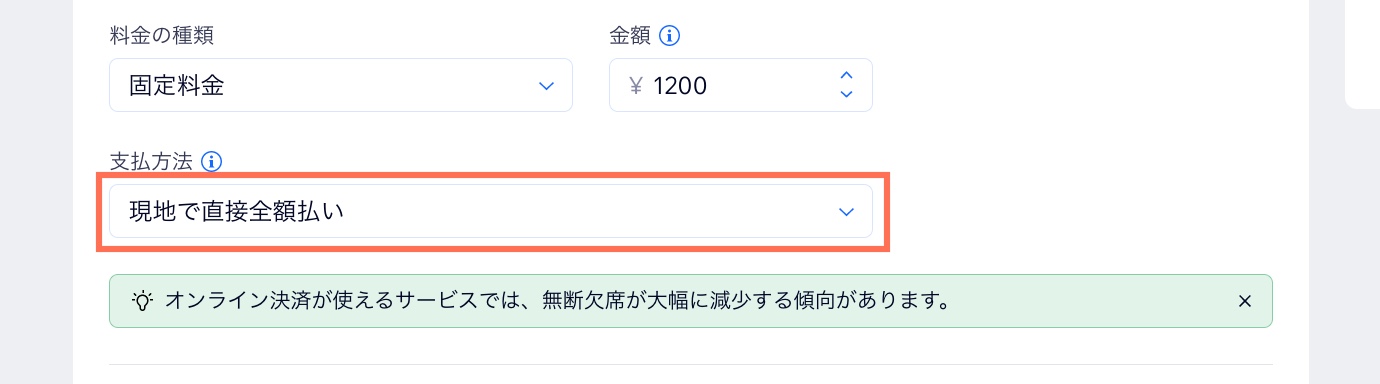
オフライン(手動)支払いを受け付ける
支払い方法(銀行振込の詳細など)を表示する場合は、「オフライン決済」を選択します。この方法は通常、顧客にサービスを提供する前に支払いを徴収するために使用されます。
支払いは Wix ダッシュボードに自動的には表示されませんが、手動でセッションを支払い済みとしてマークすることができます。
オフライン決済を設定する方法:
- サイトダッシュボードの「決済方法」にアクセスします。
- 「オフライン決済」までスクロールダウンします。
- 「オフライン決済」横の「接続する」をクリックします。
- 該当する支払い方法を選択します:
- その他(銀行振込、郵便為替等)
- 現金払い
- オフライン決済
- テキストボックスに手順を入力します(例:ABC 銀行の口座番号123456にお振込みください)。
- 「支払いを受付中」トグルを有効にします。
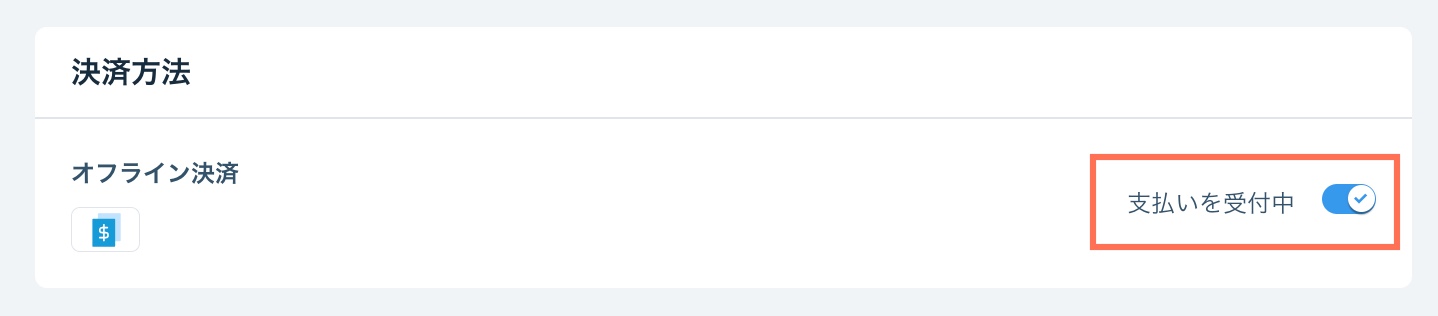
顧客に代わってクレジットカード決済を行う
顧客のクレジットカード情報を入力することで、顧客に代わって予約の全額または一部の支払いを行うことができます。また、カスタムサービスの料金を請求したり、カスタムオーダーを作成して顧客がアドオンの支払いを行えるようにすることもできます。
今すぐ始める:
顧客に代わってクレジットカード決済を行う方法についてはこちらをご覧ください。

